O PropertyManager do Flange varrido cria dobras compostas em peças de chapa metálica.
Para exibir este PropertyManager:
Abra uma peça que tenha um esboço de perfil aberto como perfil e um esboço ou uma série de arestas de chapas metálicas existentes como caminho.
O PropertyManager tem diferentes opções disponíveis com base nas seleções realizadas.
Perfil e caminho
 |
Perfil |
Define o esboço de perfil aberto e sem interseção usado para criar a varredura. Selecione um esboço de perfil na árvore de projetos do FeatureManager ou na área de gráficos. |
  |
Caminho |
Define o caminho ao longo do qual o perfil é varrido. Você pode selecionar um esboço ou uma série de arestas de chapas metálicas existentes como caminho. Selecione um esboço de caminho na árvore de projetos do FeatureManager ou na área de gráficos. Selecione as arestas do caminho na área de gráficos. Requisitos para o caminho:
- O caminho pode ser aberto ou fechado e pode ser um conjunto de curvas esboçadas contidas em um esboço, curva ou conjunto de arestas de modelo. Se o caminho é um esboço, ele precisa ser um perfil aberto. Se o caminho é uma seleção de arestas adjacentes, ele pode ser um perfil fechado.
- O ponto inicial do caminho deve residir no plano do perfil.
- Um conjunto de curvas esboçadas (linhas e arcos) deve se encontrar nas extremidades (C0 - continuidade de posição). Qualquer canto agudo é automaticamente filetado com os raios apropriados. Há dois raios diferentes em cada lado do caminho para criar um flange varrido. A filetagem falhará se o filete não puder ser criado no canto arredondado, geralmente porque as arestas a serem filetadas são muito curtas. Neste caso, o flange varrido falhará.
- Nenhuma filetagem adicional é criada para um canto arredondado, mesmo se o raio no canto arredondado for menor que o raio necessário para criar o flange varrido. Se o raio do canto arredondado for muito pequeno, o flange varrido falhará.
|
| |
Planificar ao longo do caminho |
Quando selecionado, o perfil é planificado. Em seguida, o perfil é girado paralelo ao plano do cominho, porém o caminho não é planificado. O resultado é uma forma de padrão plano semelhante à forma do caminho.
Ao selecionar Planificado ao longo do caminho, também é possível selecionar Material no interior. Dependendo da geometria, o padrão plano só obterá êxito quando a opção Material no interior for selecionada ou desmarcada. O padrão plano pode falhar em qualquer opção do Material no interior, devido à geometria de autointerceptação na planificação.
Quando desmarcado, em padrões planos, o perfil é planificado. Em seguida, o perfil é girado perpendicular ao plano do caminho. O caminho é planificado e o resultado é uma forma retangular.
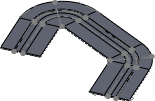 |
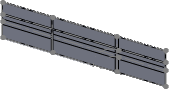 |
| Selecionado |
Desmarcado |
Para padrões planos, o software faz um cálculo linear. A compressão e o alongamento do material não são levados em consideração.
|
Parâmetros do flange
| Usar raio predeterminado |
Usa o raio de dobra do recurso da chapa metálica original. |
| Raio de dobra: |
Permite alterar o raio de dobra do recurso da chapa metálica original. |
| Posição do flange |
Selecione uma posição de dobra. |
| Aparar dobras laterais |
Remove o material extra de dobras adjacentes. |
Iniciar/finalizar offset
Permite definir um valor para
Distância de offset inicial
e
Distância de offset final
. (Se você quiser que o flange varrido se estenda por toda a aresta do modelo, defina esses valores como zero).
Tolerância de dobra personalizada
| Tipo de tolerância da dobra |
Permite definir um valor diferente do valor padrão. Consulte Tolerância de dobra e Dedução de dobra. |
Tipo de alívio personalizado
| Tipo de alívio |
Define o tipo de corte de alívio a ser adicionado: Retangular, Ruptura ou Oblongo. |
| Usar taxa de alívio |
Se Tipo de alívio for Retangular ou Oblongo e você selecionar Usar taxa de alívio, defina um valor para Razão. Se você desmarcar a opção Usar taxa de alívio, defina valores para Largura de alívio
 e Profundidade de alívio e Profundidade de alívio
 . . |
Parâmetros de chapa metálica
| |
Substituir parâmetros padrão |
Permite alterar o raio de dobra ou a espessura do recurso de chapa metálica original. |
 |
Espessura |
Define a espessura do material. |
| |
Inverter direção |
Altera a direção na qual a espessura da chapa é aplicada. |
 |
Raio de dobra |
Defina um valor quando a opção Usar raio predeterminado estiver desmarcada. |
Tolerância da dobra
| |
Substituir parâmetros padrão |
Permite alterar a tolerância da dobra do recurso de chapa metálica original. |
| |
Tipo de tolerância da dobra |
Permite alterar a tolerância da dobra do recurso de chapa metálica original. |
Alívio automático
| Substituir parâmetros padrão |
Permite alterar o tipo de alívio do recurso de chapa metálica original. |
| Tipo de alívio |
Define o tipo de corte de alívio a ser adicionado: Retangular, Ruptura ou Oblongo. |
| Usar taxa de alívio |
Se Tipo de alívio for Retangular ou Oblongo e você selecionar Usar taxa de alívio, defina um valor para Razão. Se você desmarcar a opção Usar taxa de alívio, defina valores para Largura de alívio
 e Profundidade de alívio e Profundidade de alívio
 . . |